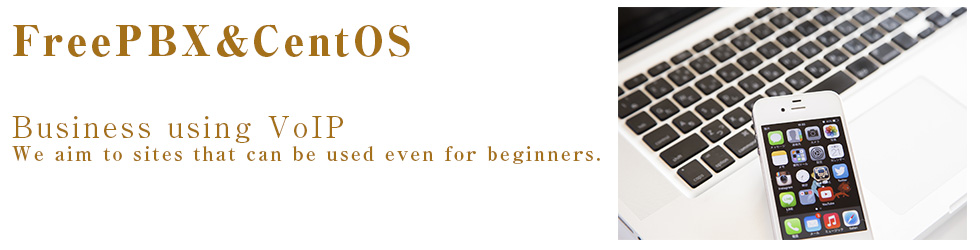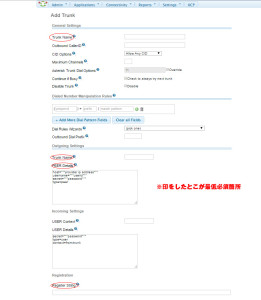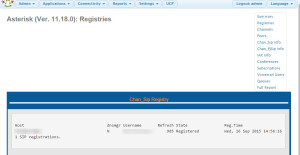FreePBX設定編~trunkの設定~
2015/10/03
ここまでのFreePBX設定も重要ですが、このtrunk設定がうまくいかないと内線外線共にまったくできません。
私自身、ここの設定でかなり躓きました。
その理由としては、やはりFreePBXのバージョンが古い設定はあるのですが、新しいバージョンについてはまったくありません。
今回使用しているのは、公式にも記載のある「FreePBX 12 ・ Linux 6.5 ・ Asterisk 11 or 13」ですので、
インストール時に「Asterisk 11」を選んでいるはずです。
では、ここからtrunkの設定をしていきます。
- FreePBXの上のタブから「Connectivity」→「Trunks」を選びます。
- 次の出てきた項目で「Add SIP(chan_sip)」Trunkを押す。
上記の画像の項目をまずは埋めます。
・Trunk Name:任意で決める
・Outgoing Settings
Trunk Name:任意で決める
PEER Details:以下に参照
username=契約しているアカウントID
type=friend
secret=加入電話パスワード
qualify=yes
port=5060
insecure=port,invite
host=契約しているドメイン
fromuser=加入電話番号
fromdomain=契約しているドメイン
dtmfmode=inband
<パターン1>
Register String:ドメイン:パスワード:アカウントID@Trunk Name
※Registerの先頭にもしかしたら「電話番号:」が必要なこともあるかもしれません。
<パターン2>
Register String:username(アカウントID)@fromdomain:パスワード@fromdomain
この2パターンで私はRegistryできましたが、パターンがかなりあるようですので、環境に合わせて変えてみてください。
上記の例だとパターン2の方がステータスにちゃんと表示されます。
ここまで設定終わったら、「Reports」→「Asterisk Info」内の右側の「Registrers」を押す。
Chan_Sip_Registryが以下のようになってれば接続できるようになります。
trunkの設定はこれで終了です。
次回は「インバウンド・アウトバウンド」の設定をして
実際に繋ぎたいと思います。